iPhone 使用手冊
- 歡迎
-
-
- 與 iOS 26 相容的 iPhone 型號
- iPhone 11
- iPhone 11 Pro
- iPhone 11 Pro Max
- iPhone SE(第 2 代)
- iPhone 12 mini
- iPhone 12
- iPhone 12 Pro
- iPhone 12 Pro Max
- iPhone 13 mini
- iPhone 13
- iPhone 13 Pro
- iPhone 13 Pro Max
- iPhone SE(第 3 代)
- iPhone 14
- iPhone 14 Plus
- iPhone 14 Pro
- iPhone 14 Pro Max
- iPhone 15
- iPhone 15 Plus
- iPhone 15 Pro
- iPhone 15 Pro Max
- iPhone 16
- iPhone 16 Plus
- iPhone 16 Pro
- iPhone 16 Pro Max
- iPhone 16e
- iPhone 17
- iPhone 17 Pro
- iPhone 17 Pro Max
- iPhone Air
- 設定基本項目
- 按個人風格自訂 iPhone
- 拍攝絕佳的相片和影片
- 與朋友和家人保持聯絡
- 與家人共享功能
- 使用 iPhone 處理日常大小事
- 「Apple 支援」提供的專家建議
-
- iOS 26 的新功能
-
- 指南針
- 捷徑
- 貼士
-
- 開始使用輔助使用功能
- 在設定期間使用輔助使用功能
- 變更 Siri 輔助使用設定
- 快速開啟或關閉輔助使用功能
- 與其他裝置共享「輔助使用」設定
- 版權和商標
在 iPhone 上的 Apple Games App 中與朋友一起玩遊戲
透過 Apple Games App,你可以傳送交友邀請、在排行榜上比拼,以及在 FaceTime 通話期間與朋友一起玩遊戲。
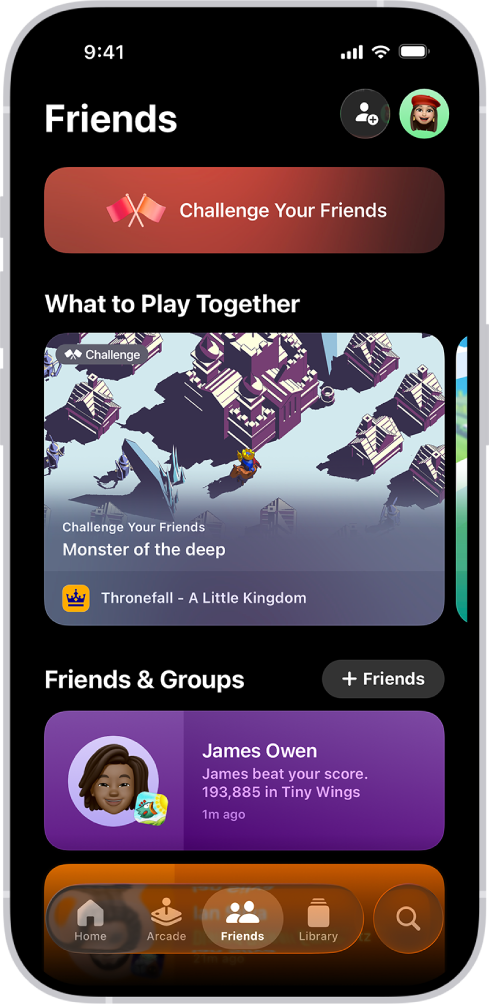
挑戰朋友
在設有 Game Center 排行榜的受支援遊戲中,你可以製作挑戰來與朋友比賽得到高分或指定目標。挑戰會在你的群組中建立一場共享比賽,讓單人遊戲變成友善對決。你選擇遊戲、選擇要邀請的朋友,並在完成挑戰的過程中追蹤每個人的結果。
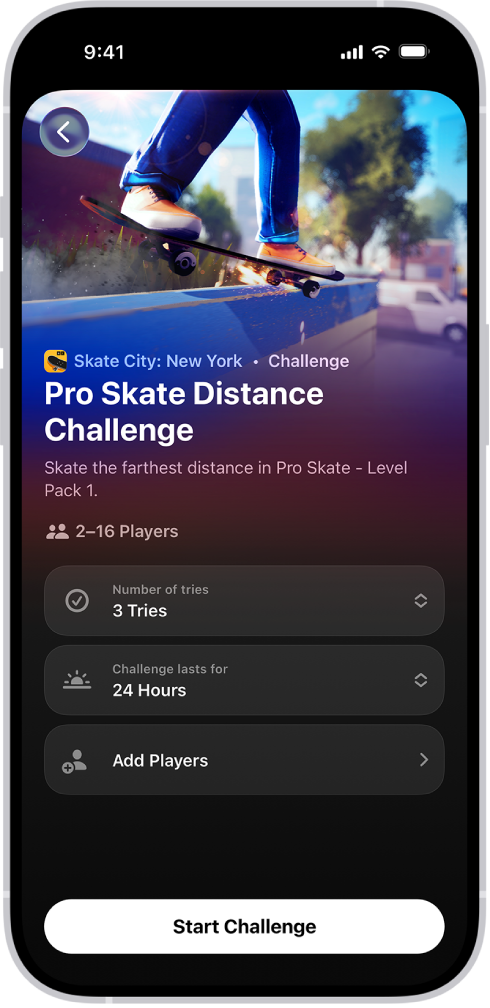
前往 iPhone 上的 Apple Games App
 。
。點一下「朋友」,然後點一下「挑戰朋友」。
選擇遊戲,然後選擇下列任何選項:
嘗試次數:點一下「嘗試 1 次」、「嘗試 3 次」或「無限次」。
挑戰持續時間:點一下「1 日」、「3 日」或「1 週」。
加入玩家:點一下「玩家」,搜尋聯絡人或朋友的 Game Center 暱稱,選擇玩家,然後點一下「繼續」。
點一下「開始」。
如要離開挑戰,請選擇該遊戲,點一下 ![]() ,點一下「離開挑戰」,然後再點一下「離開挑戰」。
,點一下「離開挑戰」,然後再點一下「離開挑戰」。
在 FaceTime 通話期間與朋友一起玩遊戲
你可以在 App Store 中尋找並下載支援在 FaceTime 通話期間使用「同播同享」透過 Game Center 進行多人遊戲的遊戲。在通話期間,開啟支援多人遊戲的遊戲,點一下「開始同播同享」,然後依照螢幕上的指示操作。請參閲:在 FaceTime 中使用「同播同享」一同觀看、聆聽和玩遊戲。
你也可以使用 FaceTime 的螢幕共享功能來在通話期間玩任何遊戲。請參閲:在 FaceTime 通話中共享螢幕。
使用 AirDrop 邀請他人進行多人遊戲
你可以使用 AirDrop 來邀請附近的朋友來進行支援 Game Center 的多人遊戲。
在 iPhone 上開啟你要玩的遊戲。
導覽至邀請朋友的畫面。
將你的 iPhone 顯示器放在距離其他人的 iPhone 或 Apple Watch 頂部幾厘米的位置。
兩部裝置都會發光以顯示正在建立連線。
繼續將裝置互相靠近,直至遊戲畫面在對方的螢幕上出現。